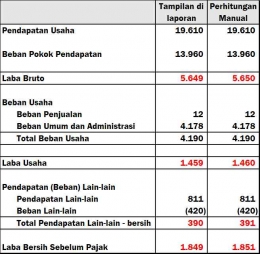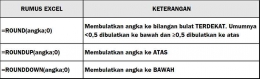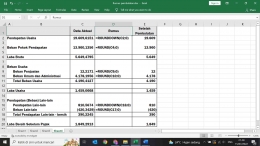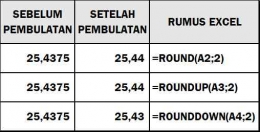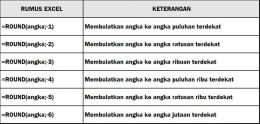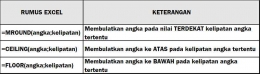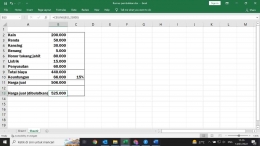Anda baru saja mencetak laporan laba rugi dari sistem pengolahan data akuntansi di komputer. Sebelum menyerahkan kepada atasan, Anda ingin memastikan kebenaran isi laporan tersebut.
Saat Anda menghitung dengan kalkulator, ternyata hasilnya tidak sesuai dengan yang tercetak pada laporan. Ilustrasi ini memperlihatkan perbedaannya.
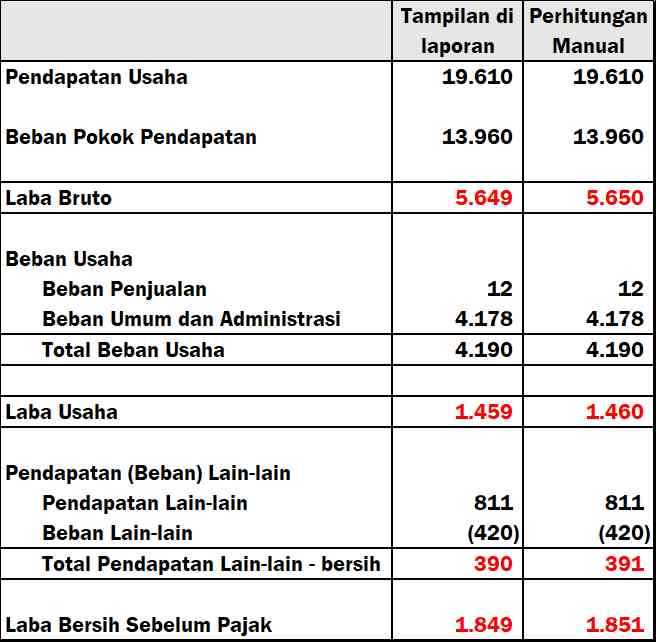
Meskipun laporan menampilkan format bilangan bulat, namun data yang sesungguhnya masih berupa angka desimal. Untuk lebih jelasnya, dapat dilihat pada ilustrasi berikut.
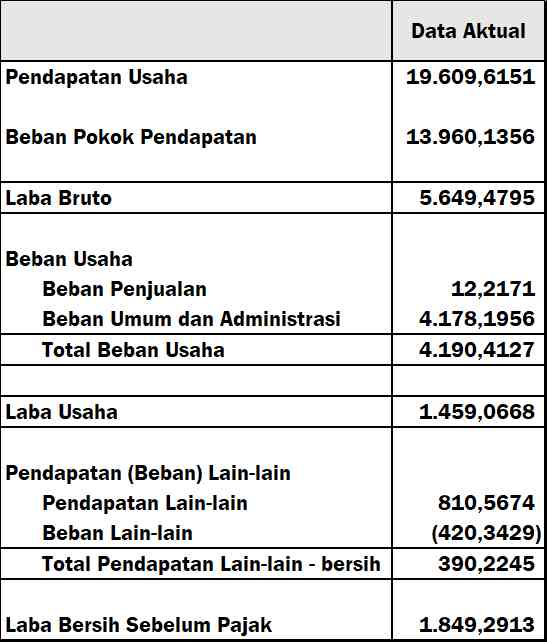
Ada beberapa fungsi pembulatan yang terdapat pada Microsoft Excel. Mari kita simak satu per satu mulai dari yang paling mudah.
Pembulatan ke bilangan bulat
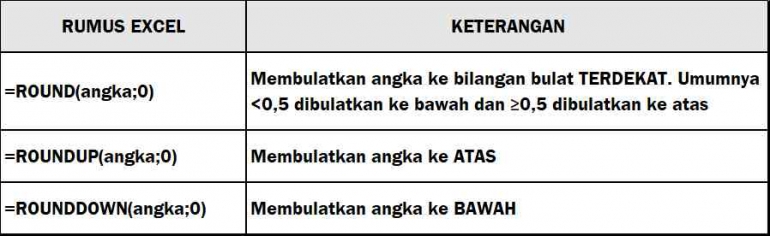
Ilustrasi di bawah ini memperlihatkan rumus dan hasil pembulatan yang mendekati data aktual.
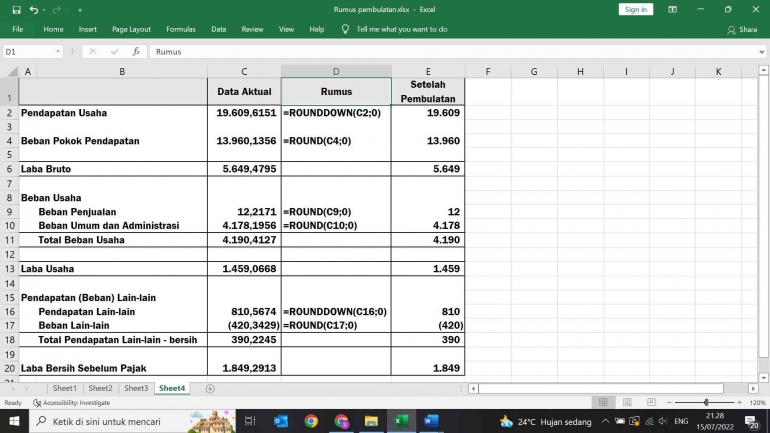
Pembulatan ke angka desimal
Dengan prinsip yang sama seperti di atas, Anda hanya perlu mengganti angka 0 menjadi angka yang menunjukkan tempat desimal yang Anda inginkan. Contoh di bawah ini memperlihatkan pembulatan dari 4 digit di belakang koma menjadi 2 digit di belakang koma.